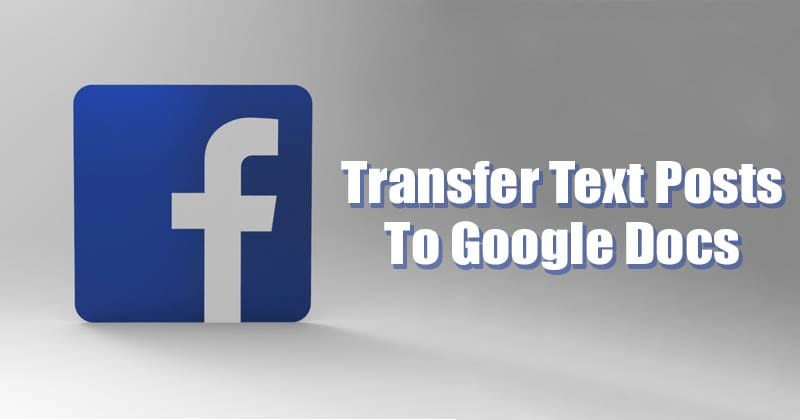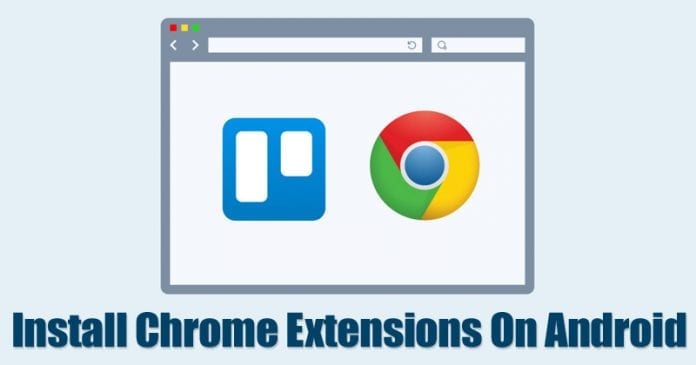Zde je snadný způsob, jak změnit obnovovací frekvenci monitoru!

Pokud používáte počítač nějakou dobu, možná víte o obnovovací frekvenci obrazovky. Obnovovací frekvence udává, kolikrát za sekundu se obnoví obraz na obrazovce počítače. Proces se měří v Hertzech (HZ). Například 60Hz displej obnoví obrazovku 60krát za sekundu.
Stručně a jednoduše, čím vyšší obnovovací frekvence, tím lepší bude zážitek. Na druhou stranu nižší obnovovací frekvence obvykle vede k blikání obrazovky. Monitory s nízkou obnovovací frekvencí také obvykle způsobují únavu očí a bolesti hlavy.
Hráčům hodně prospívají i monitory s vyšší obnovovací frekvencí. Použití vyšší obnovovací frekvence obrazovky 144 Hz nebo dokonce 240 Hz nabídne mnohem lepší herní zážitek než 60 Hz. Váš počítač by měl vybrat nejlepší obnovovací frekvenci automaticky. Ve většině případů není nutné provádět žádné změny obnovovací frekvence monitoru. Mohou však nastat situace, kdy budete muset nastavit obnovovací frekvenci ručně.
Kroky ke změně obnovovací frekvence monitoru v počítači se systémem Windows 10
Pokud obrazovka počítače bliká nebo není stabilní, můžete zvážit změnu obnovovací frekvence. Pokud máte pocit, že váš počítač má monitor, který podporuje vyšší obnovovací frekvenci, můžete také zvážit změnu obnovovací frekvence. Níže jsme sdíleli podrobný návod, jak změnit obnovovací frekvenci displeje v systému Windows 10. Pojďme se podívat.
Krok 1. Nejprve klikněte na tlačítko Start a vyberte „Nastavení“.
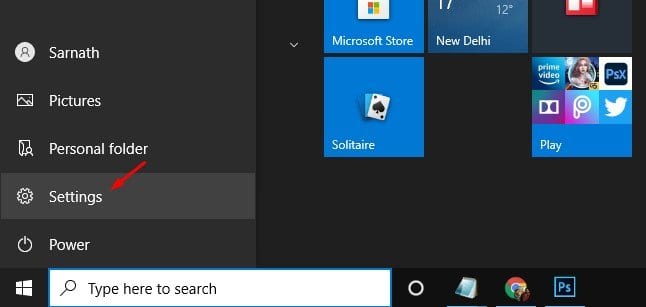
Krok 2. Na stránce Nastavení klikněte na ‘Systém.’
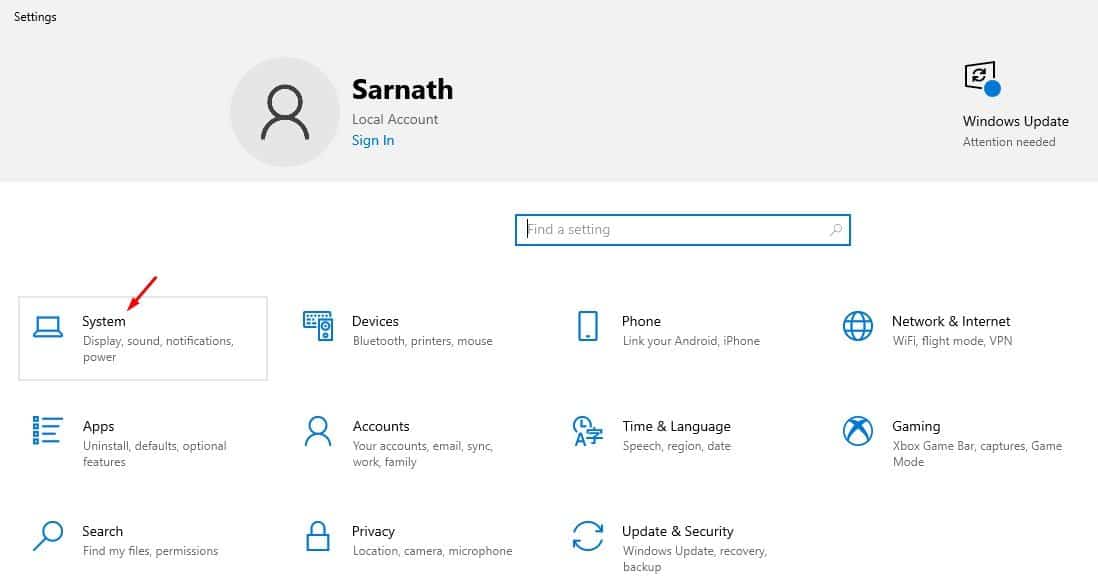
Krok 3. Na stránce Systém klikněte na možnost „Zobrazit“.
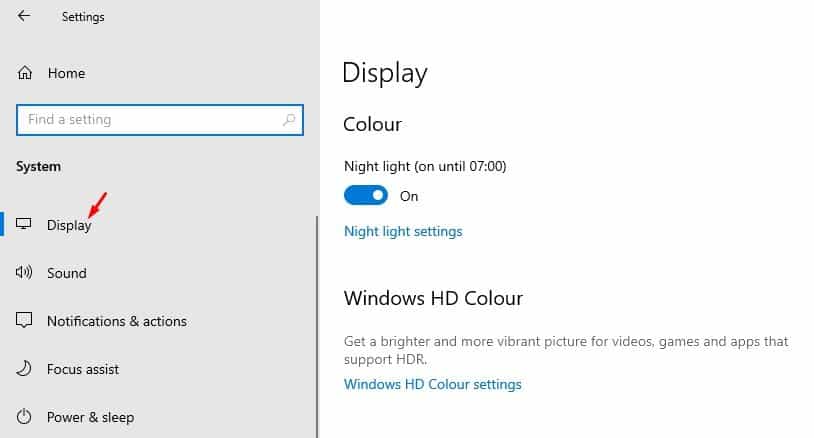
Krok 4. Nyní přejděte dolů a klikněte na možnost ‘Advanced Display Settings’.

Krok 5. Klikněte na možnost ‘Vlastnosti adaptéru zobrazení pro zobrazení 1.’
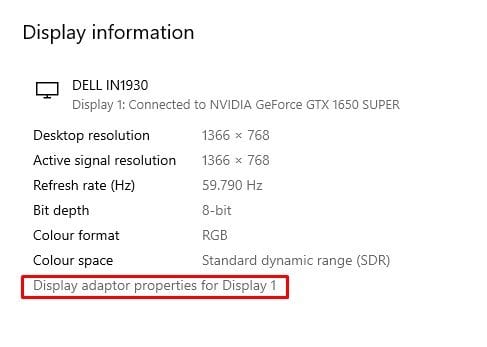
Krok 6. V okně Další vyberte záložku ‘Monitor’.
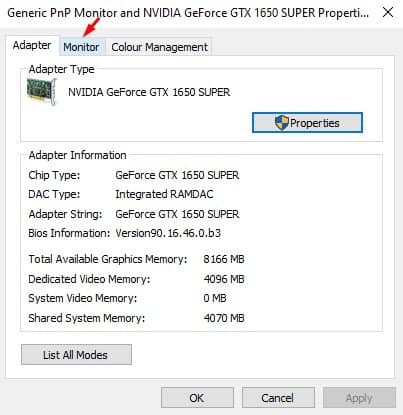
Krok 7. V Nastavení monitoru vyberte obnovovací frekvenci obrazovky.
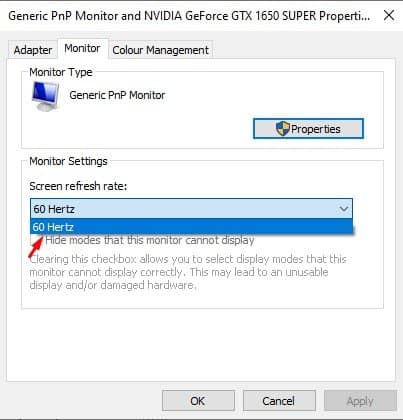
Krok 8. Po dokončení klikněte na tlačítko ‘Použít’.
A je to! Jsi hotov. Takto můžete změnit obnovovací frekvenci displeje v systému Windows 10.
Tento článek je tedy o tom, jak změnit obnovovací frekvenci displeje na počítači se systémem Windows 10. Doufám, že vám tento článek pomohl! Sdílejte to prosím také se svými přáteli. Máte-li v této souvislosti nějaké pochybnosti, dejte nám vědět do pole pro komentáře níže.